
Отже, ви вирішили, що вам потрібно записати телефонний дзвінок. Можливо, ви виконуєте делікатну операцію укусу ... або, можливо, ви просто хочете переконатися, що отримуєте найкраще обслуговування клієнтів. Якими б не були ваші причини, на iPhone все складно.
Запис дзвінків законний?
Перш ніж почати записувати телефонні дзвінки, важливо знати, що - залежно від того, де ви живете - запис телефонних дзвінків без згоди може бути незаконним. У США різні штати мають різні закони щодо цього.
Деякі штати вимагають, щоб обидві сторони дали згоду на запис телефонного дзвінка, тоді як інші штати вимагають, щоб одна людина дала згоду (і що одна людина може бути вами). У такому випадку, поки у вас все гаразд із записом телефонного дзвінка, інша особа не повинна знати про все це; це цілком законно, якщо закон це дозволяє.
Для отримання додаткової інформації ви можете ознайомитися з Проект «Закон про цифрові медіа» , де є маса інформації про законність запису телефонних дзвінків та розмов.
Проблема із записом дзвінків на iPhone
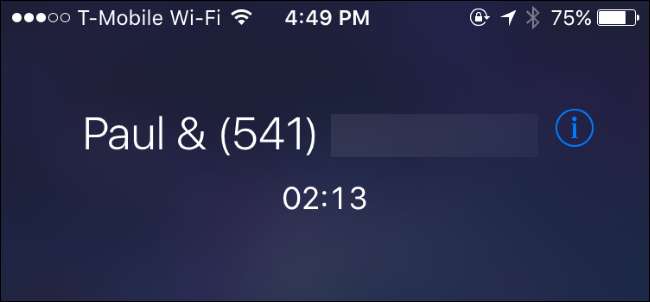
На відміну від Android, де запис телефонних дзвінків досить простий , iOS має багато обмежень. У цьому конкретному випадку сторонні додатки не можуть одночасно отримати доступ до програми Телефон та мікрофона, що робить запис телефонних дзвінків набагато складнішим завданням, особливо коли також немає простого способу зробити це власним чином.
Є програми для iPhone, які можуть записувати телефонні дзвінки, але вони використовують обхідні шляхи, які можуть бути громіздкими. Ми поглянемо на Google Voice і додаток TapeACall, які мають свої унікальні плюси і мінуси.
Як записувати телефонні дзвінки за допомогою Google Voice
ПОВ'ЯЗАНІ: 8 причин, за якими ви повинні користуватися Google Voice (якщо ви американець)
Якщо ви шукаєте безкоштовний метод, спробуйте Google Voice. Він простий у використанні, але має одне головне застереження: він може записувати лише вхідні дзвінки, а не дзвінки, які ви робите.
Якщо ви не користувач Google Voice, можете налаштувати обліковий запис Google Voice безкоштовно та заявіть власний номер телефону, який відрізняється від основного. Ви також можете портуйте старий номер телефону, яким ви володієте, у Google Voice . Це лише робить послугу вартим використання.
Крім того, вам не потрібно абсолютно Програма Google Voice завантажується на ваш iPhone, але це дещо полегшує ситуацію, коли ви ходите записувати телефонні дзвінки за допомогою служби.
Перш ніж розпочати, потрібно ввімкнути функцію запису в Google Voice. Для цього перейдіть до voice.google.com на комп’ютері та натисніть кнопку “Більше” в лівій частині екрана. У додатку натисніть кнопку меню вгорі у верхньому лівому куті.

Далі виберіть «Налаштування».
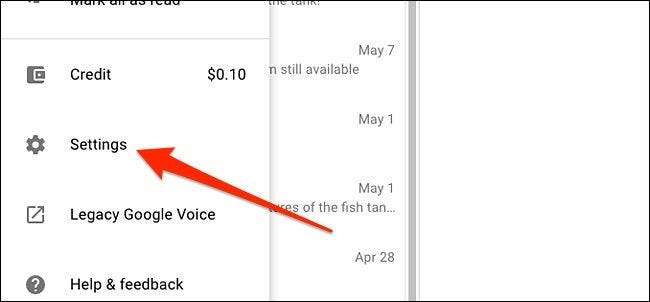
Прокрутіть униз, поки не з’явиться “Параметри вхідного дзвінка”. Натисніть тумблер вправо, щоб увімкнути його. Ви готові до запису!
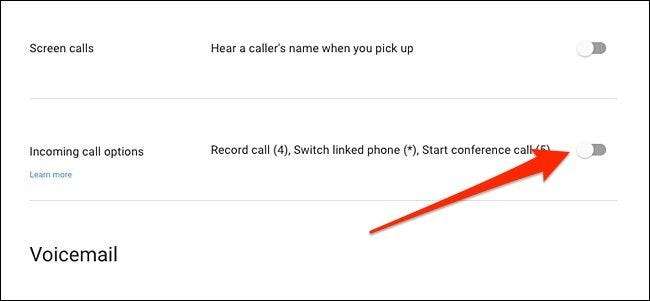
Отримавши дзвінок, відповідайте на нього, а потім натисніть “4” на клавіатурі. Іншій особі буде оголошено, що ви записуєте дзвінок. (Так що ні, ви не можете записати дзвінок таємно.)
Після того, як ви відкладете слухавку, запис закінчиться, і вона буде збережена у вашому обліковому записі Google Voice, де ви зможете відтворити її в будь-який час.
Як записувати дзвінки за допомогою TapeACall
Якщо недоліки Google Voice є для вас укладанням угод, у вас є кілька інших варіантів. Найкращим додатком для запису дзвінків є, мабуть, TapeACall, який поставляється в Трішки і Для версія. Полегшена версія майже марна (дозволяє слухати лише перші 60 секунд записаного дзвінка), тому Pro-версію варто взяти.
За 9,99 доларів на рік ви отримуєте необмежені можливості запису за допомогою TapeACall Pro, що досить приємно, але обручі, через які вам доведеться перестрибнути, щоб запустити і запустити, можуть дратувати. Він покладається на тристоронні дзвінки, які ваш оператор повинен підтримувати - деякі менші оператори цього не роблять. Під час будь-якого дзвінка ви відкриваєте програму та натискаєте запис. Потім додаток призупиняє дзвінок і набирає лінію запису. Після цього ви натискаєте «Об’єднати дзвінки», щоб створити тристоронній дзвінок між вами, людиною, з якою ви спілкуєтесь, та лінією запису TapeACall.
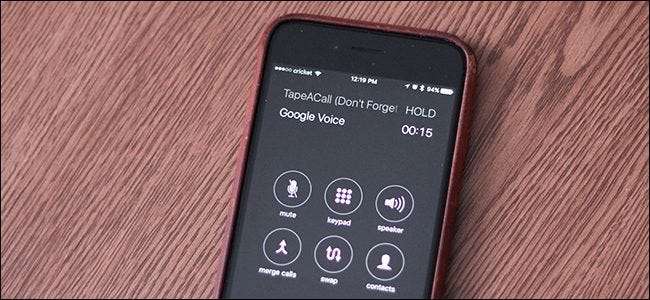
Однак все стає набагато простіше, якщо ви набираєте вихідний дзвінок. Ви можете спочатку відкрити програму та натиснути запис. Додаток набере лінію запису і почне запис, як тільки відповість. Звідти просто натисніть «Додати дзвінок» і зателефонуйте людині, яку хочете записати. Потім просто натисніть «Об’єднати дзвінки», коли людина відповість; не потрібно призупиняти їх.
Додаток працює, але насправді це не ідеально, особливо якщо ви перебуваєте на зв'язку з кимось важливим; їх утримання може бути трохи непрофесійним.
Крім того, більшість цих сторонніх додатків коштують хоча б дещо. Деякі додатки стягуватимуть лише одноразову плату, а інші - за хвилину. І звичайно, є проблема конфіденційності. Ці програми записують ваші телефонні дзвінки, що, безсумнівно, піднімає брови, навіть якщо компанія обіцяє, що їх не слухатиме.
Якщо ви хочете позбутися витрат та проблем, пов’язаних із конфіденційністю, ви можете використовувати свою голосову пошту для запису дзвінка. Це, по суті, таке ж обхідне рішення, як TapeACall, тому це все ще досить дратує. Це також може не працювати залежно від того, який оператор у вас є (іноді він запитує ваш пароль голосової пошти і просто переглядає ваші повідомлення голосової пошти, замість запису голосової пошти).
Все, що вам потрібно зробити, це натиснути кнопку «Додати дзвінок» під час телефонної розмови, а потім набрати власний номер. Він автоматично перейде на голосову пошту. Відтак натисніть «Об’єднати дзвінки», і все готово. Після того, як ви відключите слухавку, записаний дзвінок з’явиться в розділі голосової пошти програми телефону вашого iPhone.
Найпростіший і найрізноманітніший метод: просто використовуйте гучномовець та диктофон

Зрештою, найкращий і найпростіший спосіб запису дзвінків на iPhone - це робити по-старому: спікерфон і якийсь диктофон.
Під час дзвінка просто ввімкніть гучномовець, а потім починайте запис із зовнішнім пристроєм, навіть якщо це лише ваш комп’ютер, що використовує веб-камеру - вам не знадобиться відеозапис, але він запише аудіо всього телефонного дзвінка від обох партії. Ви навіть можете використовувати програму Voice Memos на iPad, якщо вона у вас є.
Крім того, запис зберігається локально на вашому власному пристрої, тому це забезпечує конфіденційність. І найкраще - це безкоштовно та просто - це просто зробити, не маючи жодних обхідних шляхів та лазівки.







